آموزش آپدیت کردن کروم بوک ( Chromebook ) مرحله به مرحله
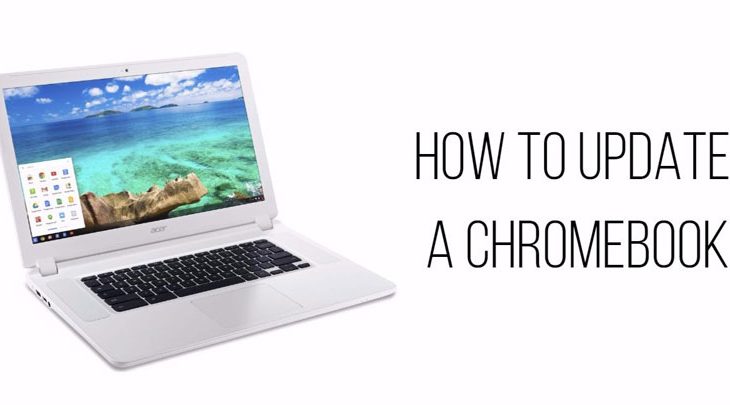
کروم بوک ها معمولا نسبت به دستگاه های مک یا ویندوز جذابیتی ندارند ، اما Chromebook ها گزینه های بسیار خوبی برای خرید هستند زیرا آنها سریع بوت می شوند ، ایمن تر و معمولاً ارزان قیمت تر هستند. به روزرسانی دستگاه های Chromebook راحت است ، فقط باید بارگیری و نصب کنید که این فرآیند چند دقیقه طول می کشد و در این مدت میتوانید با کروم بوک خود کار کنید.
در ادامه ، تک تیپ قدم به قدم به شما آموزش می دهد که چگونه کروم بوک خود را به روز کنید .
آموزش اپدیت کردن کروم بوک
برای به روزرسانی chromebook مراحل زیر را دنبال کنید :
- 1) Chromebook خود را از طریق وای فای به اینترنت وصل کنید.
- 2) روی تنظیمات در گوشه پایین سمت راست صفحه کلیک کنید.
- 3) روی نماد چرخ دنده در کنار نماد قفل در بالای تنظیمات کلیک کنید.
- 4) در قسمت ستون سمت چپ About Chrome OS کلیک کنید.
- 5) بر روی دکمه Check for updates کلیک کنید.
- 6) پس از پایان دانلود ، Restart را بزنید.
بیشتر بدانید :
بررسی ویژگی های لپ تاپ پیکسل بوک گوگل ( PixelBook )
برطرف کردن مشکلات آپدیت کردن کروم بوک
اگر به روزرسانی کروم بوک شما کامل نشده است ، مراحل زیر را امتحان کنید تا مشکل اپدیت کروم بوک برطرف شود . Chromebook خود را بعد از هر مرحله آپدیت کنید تا ببینید که آیا مشکل برطرف شده است یا خیر .
- Chromebook خود را خاموش کنید ، سپس آن را دوباره روشن کنید.
- اگر برای به روزرسانی کروم بوک خود از داده های تلفن همراه استفاده می کنید و مشکل دارید . به جای آن از اینترنت وای فای یا کابل اترنت استفاده کنید.
- اگر در اتصال کروم بوک خود به اینترنت مشکل دارید ، مقاله رفع مشکلات اینترنت را بخوایند .
- Chromebook خود را مجدداً تنظیم کنید.














